如何绘制可爱的卡通图片?
来源:网络收集 点击: 时间:2024-05-05选择【文件】/【新建】命令,打开【新建】对话框,设置名称为可爱,【宽度】为20厘米,【高度】为15厘米 ,【分辨率】为150像素/英寸,【颜色模式】为RGB,【背景内容】为白色,如图1,单击【确定】。
 2/19
2/19设置前景色为蓝色R:99, G:205, B:240,按Alt+Delete填充背景为蓝色,如图2
 3/19
3/19单击【图层】面板上的【创建新图层】按钮,新建“图层1”,选择【画笔工具】,在其属性栏设置【硬度】为0%,【不透明度】70%,设置前景色为白色,在新建好的图层1上绘制画笔笔触作为背景效果,如图3
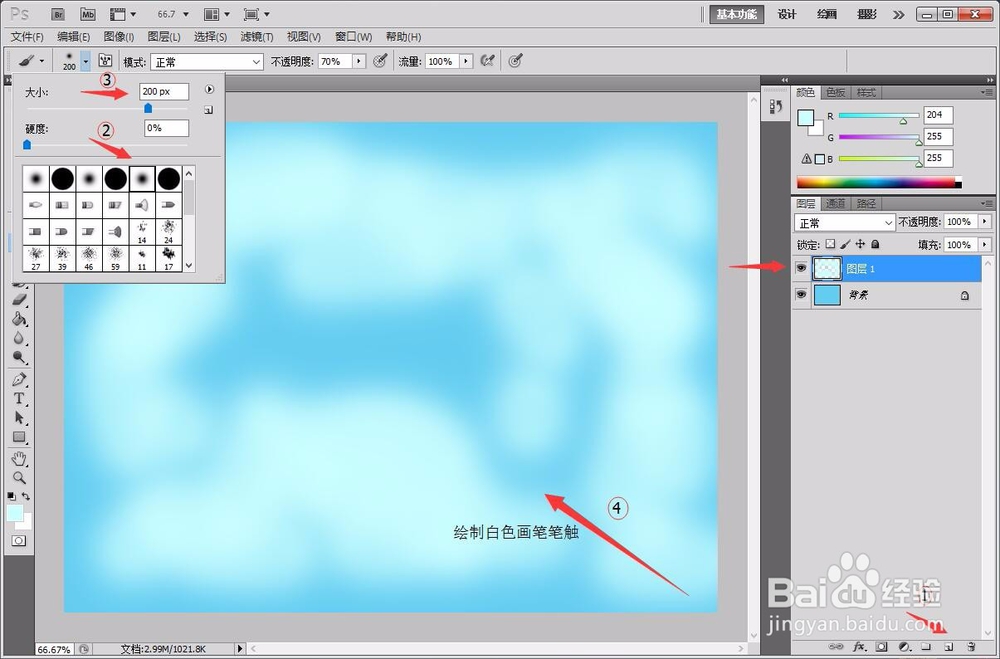 4/19
4/19新建“图层2”,选择【矩形选框工具】,按住Shift在窗口中绘制正方形选区,按Alt+Delete键将选区填充为白色,如图4
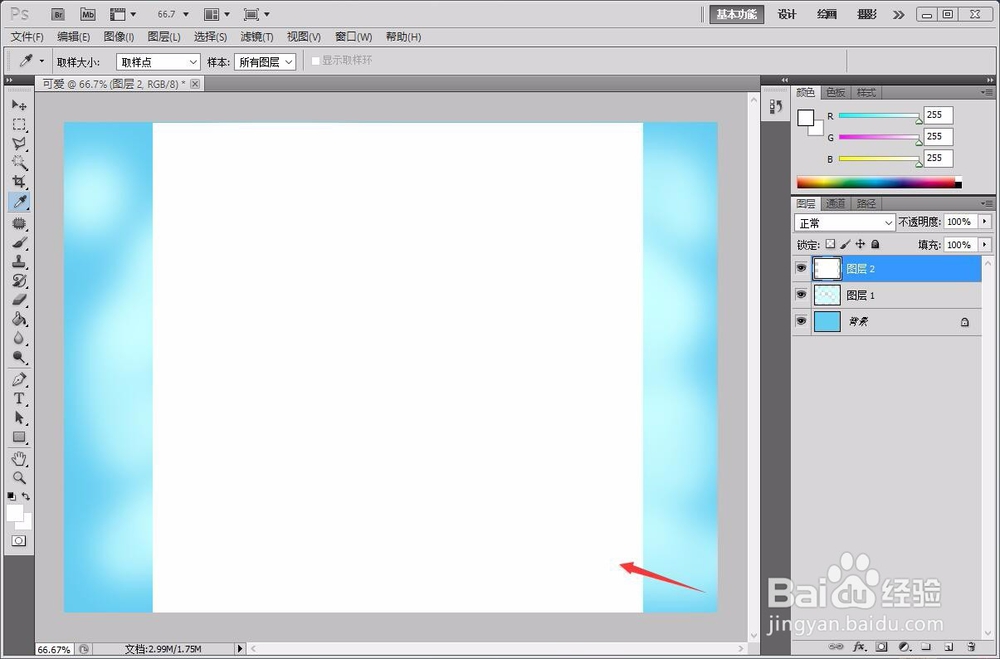 5/19
5/19在菜单栏中选择【滤镜】/【素描】/【半调图案】命令,打开【半调图案】对话框,并设置其参数,如图5
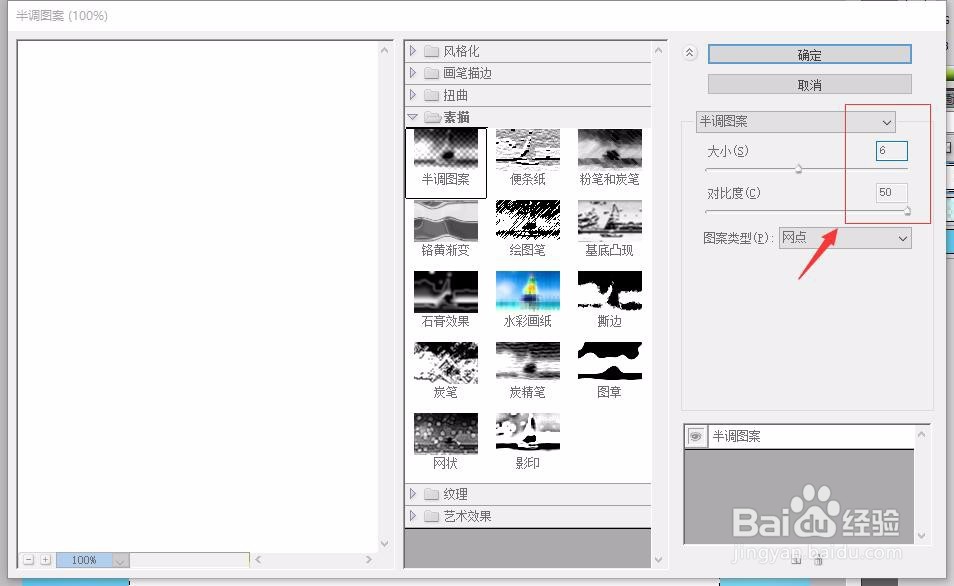 6/19
6/19单击【确定】按钮,效果如图6
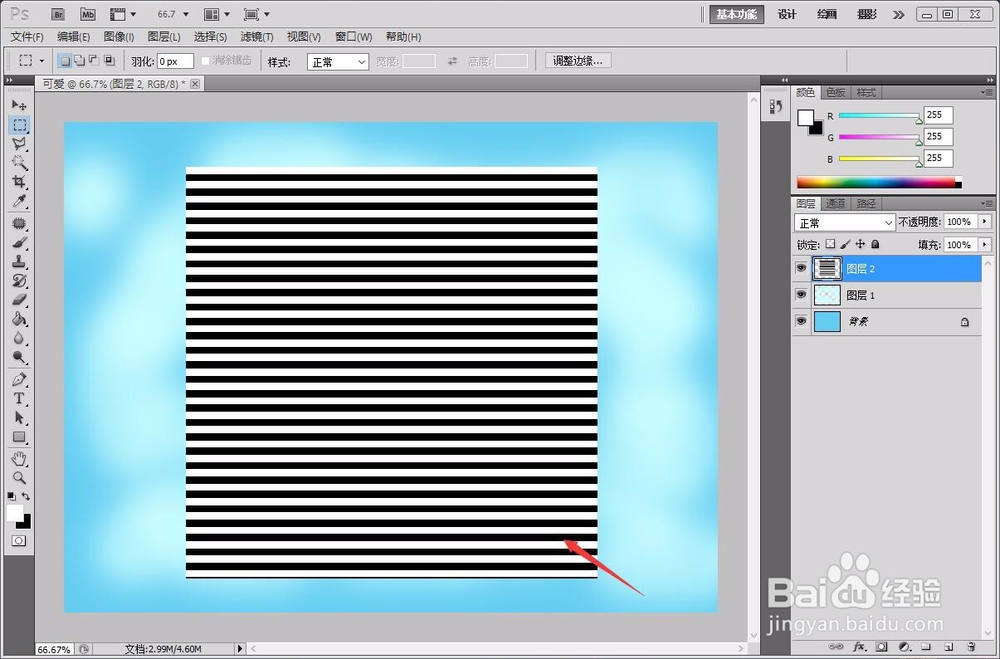 7/19
7/19按Ctrl+T组合键打开自由变换调节框,在窗口中单击鼠标右键,执行【旋转90度(顺时针)】命令,按Enter键确定,如图7
 8/19
8/19选择【滤镜】/【扭曲】/【极坐标】命令,打开【极坐标】对话框,并设置参数如图8
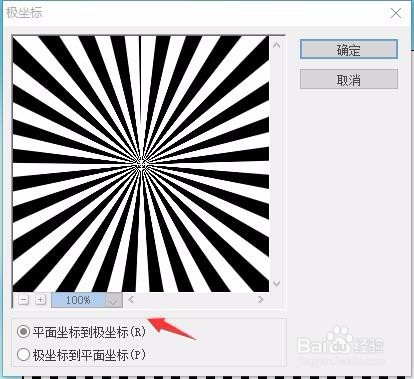 9/19
9/19单击【确定】,应用【极坐标】后效果如图9
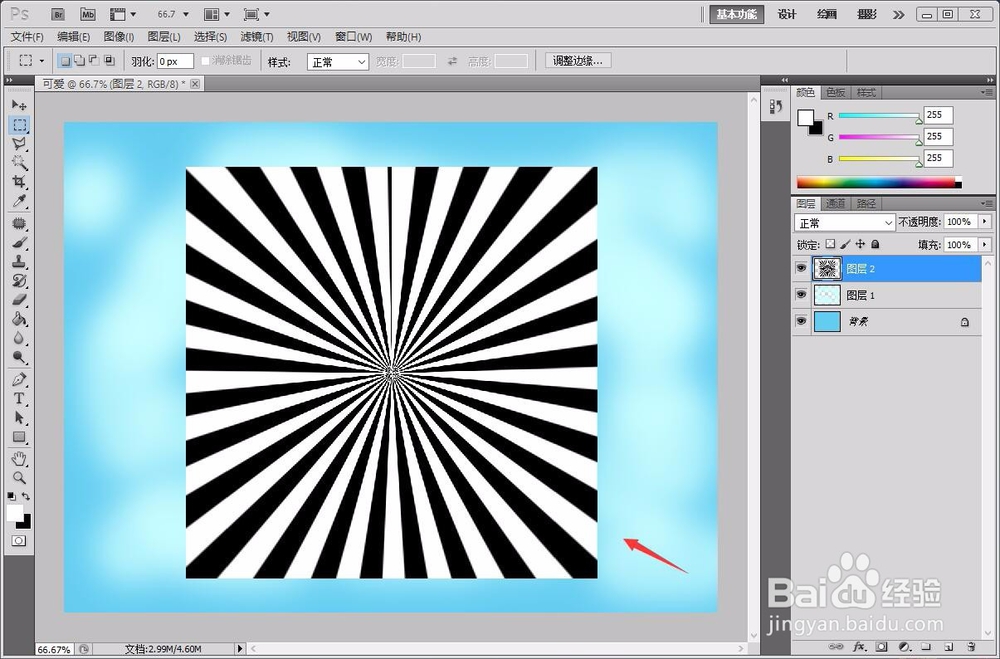 10/19
10/19按Ctrl+T组合键调整图形的大小和位置,并在【图层】面板中设置【图层混合模式】为滤色,效果如图10
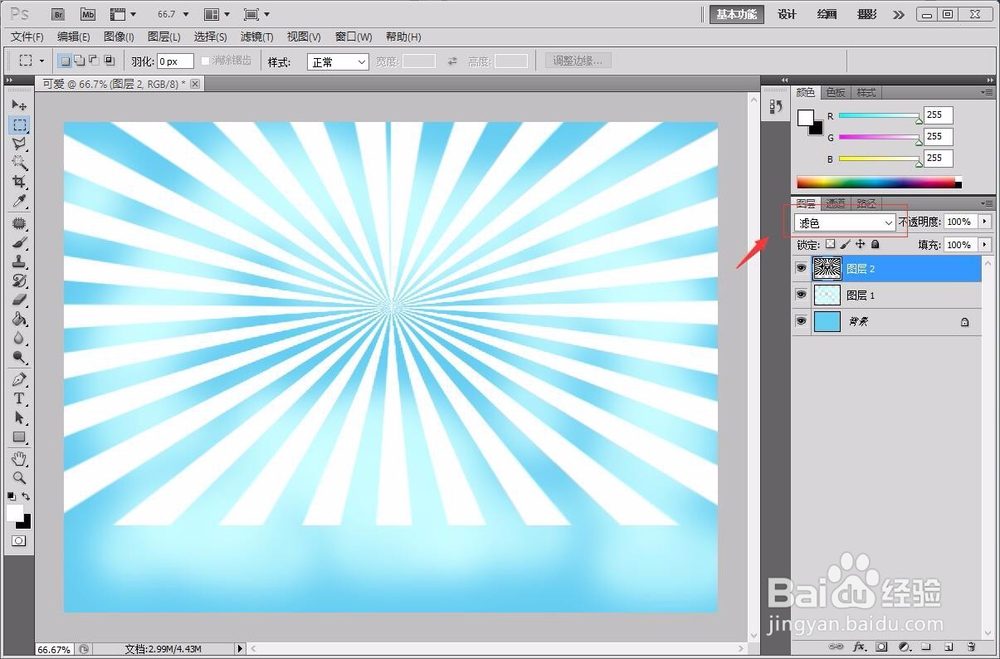 11/19
11/19在【图层】面板设置【不透明度】为30%,选择工具箱中的【橡皮檫工具】,在其属性栏设置【硬度】为0%,将图形边缘擦除,如图11
 12/19
12/19按Ctrl+O打开素材图片“kitty.tif”。选择【移动工具】将图片拖动到【可爱】文件中,并按Ctrl+T组合键调整图片的大小和位置,按Enter键确定,如图12
 13/19
13/19点击【画笔工具】,在其属性栏上设置画笔参数如图13(1),画笔大小为70px。
新建图层,设置前景色为浅蓝色(R:98,G:209,B:245),设置背景色为白色,在窗口中绘制图案,如图13(2)
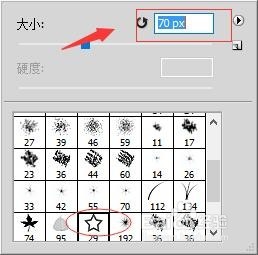
 14/19
14/19选择【钢笔工具】,单击其属性栏上的【路径】按钮,在窗口中绘制路径,如图14
 15/19
15/19新建图层,选择工具箱中的【画笔工具】,设置【主路经】为3像素,单击【路经】面板上的【用画笔描边路径】按钮,并选择【橡皮擦工具】,将线条的两端擦除,如图15
 16/19
16/19按Ctrl+Alt+I组合键复制图形,并调整其大小及位置,如图16
 17/19
17/19新建图层,选择【画笔工具】,在其属性栏选择“特殊效果画笔”如图17所示
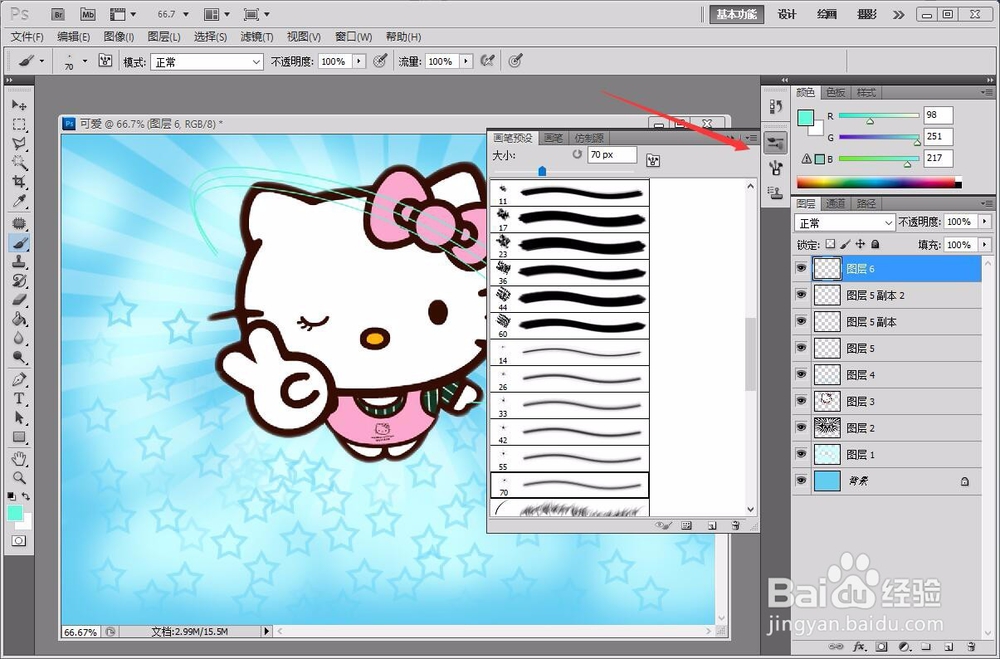 18/19
18/19设置前景色为紫色(R:125,G:12,B:126),在窗口中绘制图形,边绘制图形边调整【不透明度】的参数,效果如图18
 19/19
19/19设置前景色为浅蓝色(R:98,G:209,B:245),选择【流星】画笔,在窗口中绘制,最终效果如图19
卡通图片的制作到此就结束了,谢谢!
 注意事项
注意事项在制作的过程中分清层次是关键
灵活运用画笔工具
软件photoshopps教程制作卡通动画版权声明:
1、本文系转载,版权归原作者所有,旨在传递信息,不代表看本站的观点和立场。
2、本站仅提供信息发布平台,不承担相关法律责任。
3、若侵犯您的版权或隐私,请联系本站管理员删除。
4、文章链接:http://www.1haoku.cn/art_680705.html
 订阅
订阅